
Excel предоставляет широкие возможности по графической визуализации различных функций, уравнений, построения кривых и поверхностей. Графики позволяют человеку адекватно оценить и воспринять проблему, получить приближенное графическое решение задачи.
Решение задачи построения графика в Excel состоит из двух основных шагов: а) формирования данных для графика в ячейках Excel; б) непосредственно построения и оформления графика.
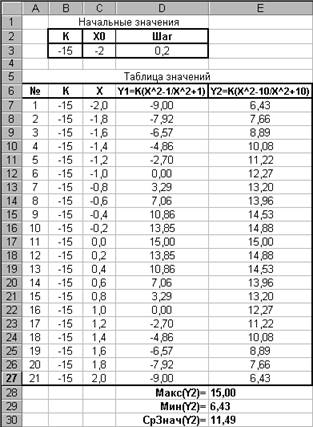
Рис. 19
В качестве первого примера построим графики функций y1=k(x2-1)/(x2+1) и y2=k(x2-10)/(x2+10) на интервале [–2; 2] с шагом 0.2 и k=-15; для функции y2 найдем максимальное, минимальное и среднее значения на интервале. На первом шаге необходимо получить таблицу со значениями аргументов и функций, как показано на рис. 19.
Как видно, в отдельную группу ячеек вынесены начальные значения k, x0 и Шаг. Это даст возможность оперативного изменения основной таблицы для других начальных значений и просмотра происходящих изменений графика.
Воссоздайте в Excel таблицы, приведенные на рис. 19. Для ускорения ввода используйте автозаполнение, абсолютные и относительные ссылки на ячейки в формулах при копировании. Значения основной таблицы (колонки C, D, E) получены по формулам:
· ячейка В7 содержит абсолютную ссылку на ячейку В3, т.е. В7=B$3. Эта формула размножена (скопирована) на весь диапазон В7:В27;
· ячейка С7 содержит относительную ссылку на ячейку С3, т.е. С7=C3. Ячейка С8 содержит формулу =C7+D$3 и эта формула размножена на весь диапазон С8:С27;
· ячейка D7 содержит формулу =B$3*((C7*C7-1)/(C7*C7+1)). Эта формула размножена на весь диапазон D7:D27;
· ячейка Е7 содержит формулу =B$3*((C7*C7-10)/(C7*C7+10)). Эта формула размножена на весь диапазон Е7:Е27;
· в ячейки Е28, Е29, Е30 записаны (мастером функций fx) статистические функции соответственно =МАКС(E7:E27), =МИН(E7:E27) и =СРЗНАЧ(E7:E27).
По сформированным данным постройте график, как на рис.
20. Для этого следует
выделить диапазон ячеек D6:Е27 и
запустить мастер диаграмм кнопкой Мастер диаграмм ![]() на Панели инструментов (или пункт меню
ВставкаàДиаграмма).
на Панели инструментов (или пункт меню
ВставкаàДиаграмма).
По графику можно узнать значения функций в каждой точке. В частности, для установления максимального значения функции y2 наведите указатель мыши на наивысшую точку графика – будет выведена всплывающая подсказка для этой точки, как на рис. 20. Изменяя начальные значения k, x0 и Шаг, просмотрите изменения в построенных графиках.
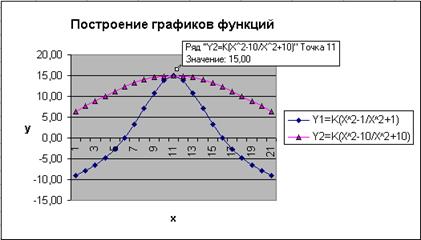
Рис. 20
![]() Есть возможность "приписать"
точкам на графике значения функции: щелкните правой кнопкой мыши по любой
точке, во всплывающем меню выберите Формат рядов данных…, далее
в закладке Подписи данных установите флаг значение и
нажмите ОК.
Есть возможность "приписать"
точкам на графике значения функции: щелкните правой кнопкой мыши по любой
точке, во всплывающем меню выберите Формат рядов данных…, далее
в закладке Подписи данных установите флаг значение и
нажмите ОК.
Второй пример относится к курсу аналитической геометрии: построим эллипсоид - поверхность второго порядка, заданную уравнением x2/9 + y2/4 + z2 = 1. Пусть необходимо построить его верхнюю часть для Х Î [-3;3], Y Î [-2;2] c шагом 1 для Х и Y.
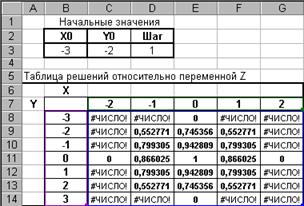
Рис. 21
Данные для построения графика подготовлены на рис. 21. Как видно, значения Х расположены в столбце В, значения Y – в строке 7. В других ячейках основной таблицы записаны значения Z, вычисленные по формуле
z = Корень (1- x2/9 - y2/4).
В ячейках таблицы со значением #ЧИСЛО! точек рассматриваемого эллипсоида не существует. Воссоздайте в Excel таблицы, приведенные на рис. 21:
· ячейка B8 содержит относительную ссылку на ячейку B3, т.е. B8=B3. Ячейка B9 содержит формулу =B8+D$3 и эта формула размножена на столбец B9:B14;
· ячейка С7 содержит относительную ссылку на ячейку С3, т.е. С7=C3. Ячейка D7 содержит формулу =C7+$D3 и эта формула размножена на строку D7:G7;
· ячейка C8 содержит функцию вычисления квадратного корня =КОРЕНЬ(1-$B8^2/9-C$7^2/4) из группы Математические. Эта формула размножена на весь диапазон С8:G14.
По сформированным данным (диапазон B7:G14) постройте график, как на рис. 22. Тип графика должен быть Поверхность, вид – Проволочная (прозрачная) или Поверхность.
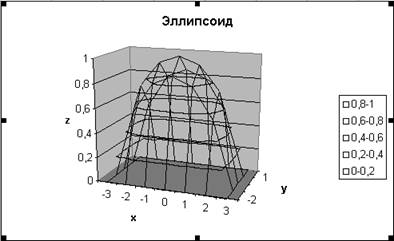
Рис. 22
Скачано с www.znanio.ru
Материалы на данной страницы взяты из открытых источников либо размещены пользователем в соответствии с договором-офертой сайта. Вы можете сообщить о нарушении.